flash06(传统补间动画)
- 格式:doc
- 大小:109.50 KB
- 文档页数:9
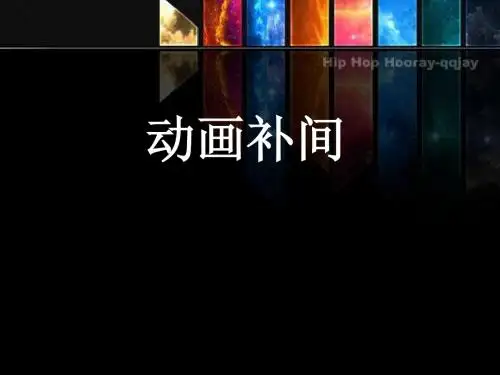
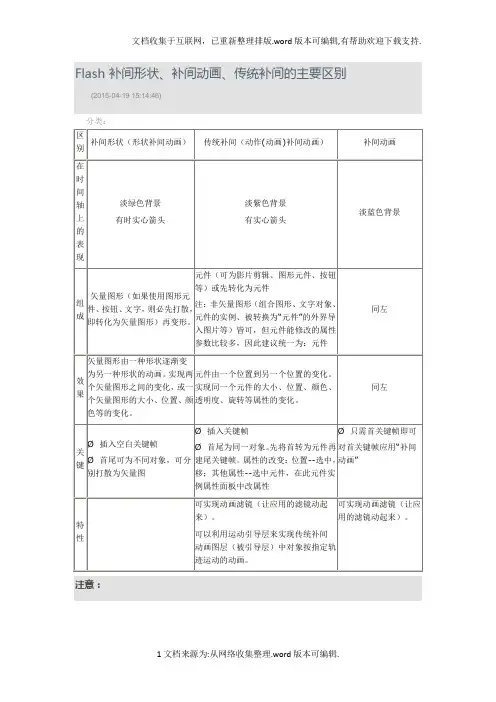
Flash 补间形状、补间动画、传统补间的主要区别(2015-04-19 15:14:46)注意:在Flash中,补间形状(形状(变形)动画)只能针对矢量图形进行,也就是说,进行变形动画的首、尾关键帧上的图形应该都是矢量图形,矢量图形的特征是:在图形对象被选定时,对象上面会出现白色均匀的小点。
利用工具箱中的直线、椭圆、矩形、刷子、铅笔等工具绘制的图形,都是矢量图形。
在Flash中,传统补间(动作(动画)补间动画)只能针对非矢量图形进行,也就是说,进行运动动画的首、尾关键帧上的图形都不能是矢量图形,它们可以是组合图形、文字对象、元件的实例、被转换为“元件”的外界导入图片等。
转为元件能修改的属性参数比较多,因此在上表对象中统一为元件。
非矢量图形的特征是:在图形对象被选定时,对象四周会出现蓝色或灰色的外框。
利用工具箱中的文字工具建立的文字对象就不是矢量图形,将矢量图形组合起来后,可得到组合图形,将库中的元件拖曳到舞台上,可得到该元件的实例。
滤镜:图形效果,可以为文本、按钮和影片剪辑增添有趣的滤镜视觉效果。
使用补间动画可让应用的滤镜动起来。
遮罩层的应用1. 建立各图层中对象:可先建欲作被遮罩图层再建欲作遮罩图层²欲作遮罩图层在上,图即为通透区欲作被遮罩图层在下2. 效果制作:其中一层做动画设计等3. 将欲作遮罩图层(现为普通图层)转为遮罩层:快捷菜单中转。
欲看效果将两图层锁住引导层与运动引导层的区别:引导层的应用引导层起到辅助其他图层静态对象定位的作用。
单独使用(无须使用被引导层),引导层上的内容不会输出(即不显示在发布的SWF 文件中),性质和辅助线差不多。
为了在绘画时帮助对齐对象,可创建引导层,然后将其它图层上的对象与在引导层上创建的对象对齐。
引导层不会导出,因此不会显示在发布的SWF 文件中。
任何图层都可以作为引导层。
图层名称左侧的辅助线图标表明该层是引导层。
运动引导层的应用要控制传统补间动画图层(即被引导图层)中的对象的移动,可使用运动引导层。
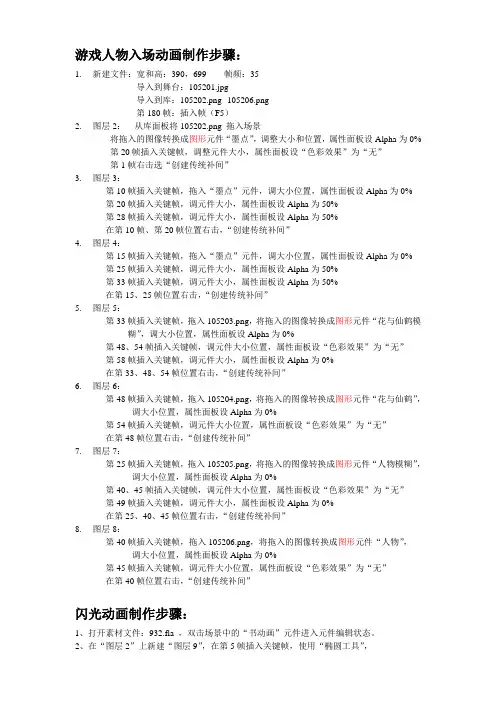
游戏人物入场动画制作步骤:1.新建文件:宽和高:390,699 帧频:35导入到舞台:105201.jpg导入到库:105202.png--105206.png第180帧:插入帧(F5)2.图层2:从库面板将105202.png 拖入场景将拖入的图像转换成图形元件“墨点”,调整大小和位置,属性面板设Alpha为0%第20帧插入关键帧,调整元件大小,属性面板设“色彩效果”为“无”第1帧右击选“创建传统补间”3.图层3:第10帧插入关键帧,拖入“墨点”元件,调大小位置,属性面板设Alpha为0%第20帧插入关键帧,调元件大小,属性面板设Alpha为50%第28帧插入关键帧,调元件大小,属性面板设Alpha为50%在第10帧、第20帧位置右击,“创建传统补间”4.图层4:第15帧插入关键帧,拖入“墨点”元件,调大小位置,属性面板设Alpha为0%第25帧插入关键帧,调元件大小,属性面板设Alpha为50%第33帧插入关键帧,调元件大小,属性面板设Alpha为50%在第15、25帧位置右击,“创建传统补间”5.图层5:第33帧插入关键帧,拖入105203.png,将拖入的图像转换成图形元件“花与仙鹤模糊”,调大小位置,属性面板设Alpha为0%第48、54帧插入关键帧,调元件大小位置,属性面板设“色彩效果”为“无”第58帧插入关键帧,调元件大小,属性面板设Alpha为0%在第33、48、54帧位置右击,“创建传统补间”6.图层6:第48帧插入关键帧,拖入105204.png,将拖入的图像转换成图形元件“花与仙鹤”,调大小位置,属性面板设Alpha为0%第54帧插入关键帧,调元件大小位置,属性面板设“色彩效果”为“无”在第48帧位置右击,“创建传统补间”7.图层7:第25帧插入关键帧,拖入105205.png,将拖入的图像转换成图形元件“人物模糊”,调大小位置,属性面板设Alpha为0%第40、45帧插入关键帧,调元件大小位置,属性面板设“色彩效果”为“无”第49帧插入关键帧,调元件大小,属性面板设Alpha为0%在第25、40、45帧位置右击,“创建传统补间”8.图层8:第40帧插入关键帧,拖入105206.png,将拖入的图像转换成图形元件“人物”,调大小位置,属性面板设Alpha为0%第45帧插入关键帧,调元件大小位置,属性面板设“色彩效果”为“无”在第40帧位置右击,“创建传统补间”闪光动画制作步骤:1、打开素材文件:932.fla ,双击场景中的“书动画”元件进入元件编辑状态。

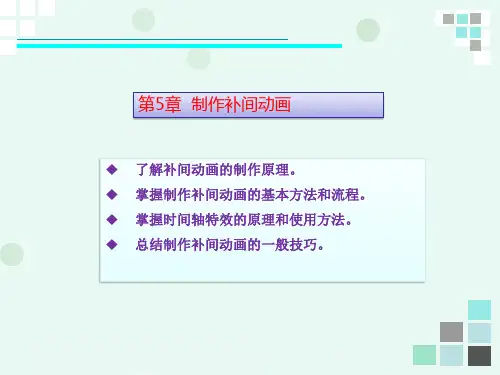
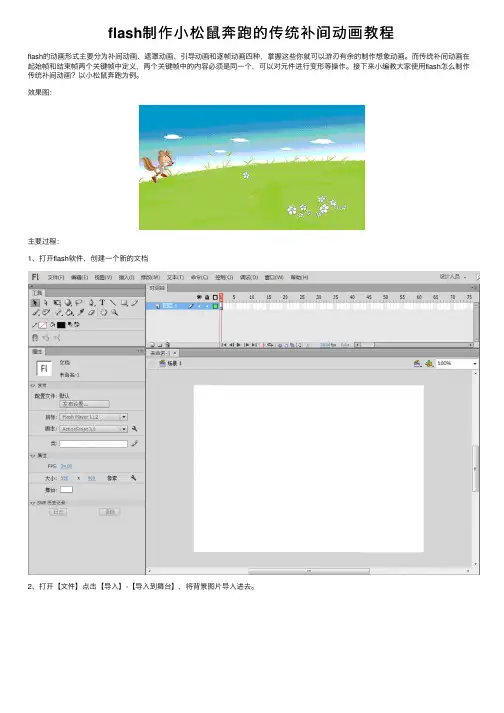
flash制作⼩松⿏奔跑的传统补间动画教程
flash的动画形式主要分为补间动画、遮罩动画、引导动画和逐帧动画四种,掌握这些你就可以游刃有余的制作想象动画。
⽽传统补间动画在起始帧和结束帧两个关键帧中定义,两个关键帧中的内容必须是同⼀个,可以对元件进⾏变形等操作。
接下来⼩编教⼤家使⽤flash怎么制作传统补间动画?以⼩松⿏奔跑为例。
效果图:
主要过程:
1、打开flash软件,创建⼀个新的⽂档
2、打开【⽂件】点击【导⼊】-【导⼊到舞台】,将背景图⽚导⼊进去。
3、点击【插⼊】然后【件新元件】,选择【影⽚剪辑】,点击确定
4、同样的,点击【⽂件】-【导⼊】-【导⼊到舞台】,点击⼩松⿏系列动作图⽚的第⼀张图⽚,点击【打开】最后点击【是】
5、回到场景,创建⼀个新的图层。
6、将⼩松⿏的元件拖进图层⼆。
7、点击图层⼀,在40的格⼦下⽅点击f6创建关键帧
8、点击图层⼆,在40的格⼦⽅法点击f6创建关键帧,并将⼩狐狸的位置拖动到另⼀边。
9、在图层⼆的两个关键帧之间点击右键,选择【创建传统补间】
10、最后按ctrl+enter就能看见我们所制作的传统补间动画了。
教程结束,以上就是关于flash制作⼩松⿏奔跑的传统补间动画教程的全部内容,⼩伙伴们看完多多练习哦!相关教程推荐:。



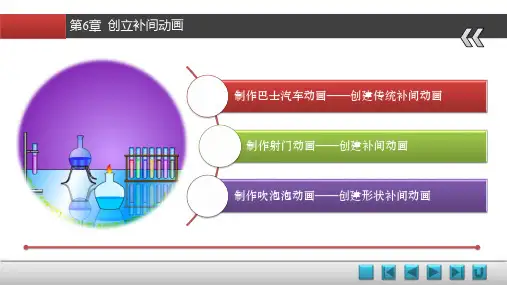
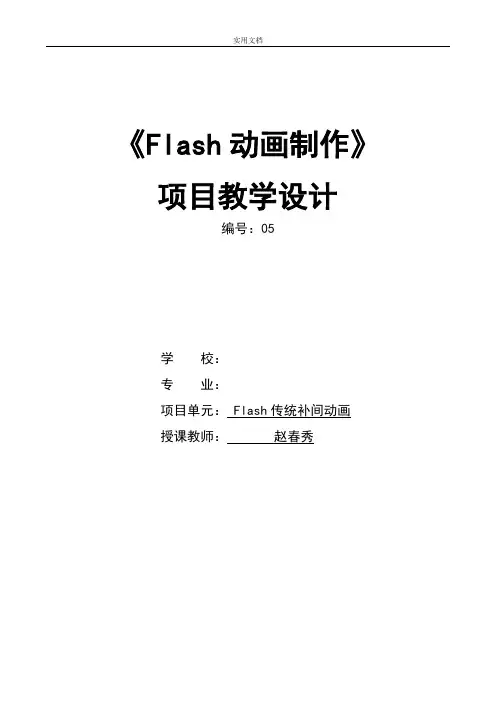
《Flash动画制作》
项目教学设计
编号:05
学校:
专业:
项目单元: Flash传统补间动画
授课教师:赵春秀
项目单元5
授课内容提纲
要求:球从上落下,实现位置移动,做匀加速运动,球由小变大,由模糊
注意旋转点的选定。
教学设计反思:
教师在教学实施完毕之后,根据课上和学生的互动效果以及学生的接受能力,适时审视自己的教学设计,找到不适合本班学生的设计方法,及时调整,进一步提高教育教学水平!
教师的设计反思,是结合自己教学活动随时灵现的,所以教师在讲完课之后,最好把自己随时在脑海里闪现的想法快速手写下来,之后进行整理总结,电子留存,为提高自身教学水平提供参考依据!。
Flash教程:如何用Flash制作补间动画一、补间动画及分类在Flash中,许多简易的动画都是通过补间生成的。
“间”可以理解为两帧之间,就是在两个关键帧之间经过计算自动生成中间各帧,使画面从前一关键帧平滑过渡到下一关键帧。
补间动画可分为动作补间动画和形状补间动画:动作补间:物体由一个状态到另一个状态。
如位置变化、色彩变化、透明度变化、倾斜角度变化,其实现的要求应用对象是一个整体,如元件等。
形状补间:物体由一个物体变化到另一个物体。
利用形状补间可以实现对象的形态变化的动画效果,如圆渐变到正方形,红色渐变成蓝色,其实现的要求应用对象是打散状态。
二、创建动作补间动画:要做动作补间动画前,需将对象转换为元件或进行组合才能使用。
案例:生成运动补间动画,让心“跳起来”。
打开制作好的“爱心.fla”文件,选中“爱心”,把“爱心”图形转换为图形元件(提示:舞台上直接绘制的矢量图是不能用来生成动作补间的,必须转换为元件或进行组合)。
在“时间轴”面板上选中第10帧,按【F6】键插入一个关键帧;再选中第5帧,按【F6】键插入一个关键帧。
在“时间轴”面板上选中第5帧,单击“任意变形工具”,将第5帧的图形元件拉大,如图所示:在“时间轴”面板上分别右击第1帧和第5帧,在弹出的菜单中选择“创建补间动画”命令,观察“时间轴”的变化,如图所示:按Ctrl+Enter预览动画:三、创建复杂的动作补间动画要获得好的动画效果,需要在细节上做更多的属性设置。
(一)制作一个小球自由下落过程的动画。
要点:在舞台的较上位置画一个圆,用“混色器”和“颜料桶工具”给圆填充,作一个局部高亮的球体。
如图所示:把球体转换为元件,命名为“球”,类型设置为“图形”;在第15帧插入关键帧,用“箭头工具”选中这一帧的球体,按下【Shift】键,垂直拖动球体到舞台的下方。
创建它们之间的补间动画,测试动画:(二)让小球由慢到快下落、反弹、再下落,反复直至静止为了让球的动画更逼真,我们来做些细节上的改变:先给舞台画个地面,这样效果会更好,我们在小球落地的位置画一条直线作地板;用鼠标单击时间轴第1帧,在第1帧的“属性”面板中将简易(缓动)值设为“-100”(提示:简易值为正,物体减速运动;简易值为负,物体加速运动,可以把简易值理解为阻力),如图所示:我们还需要让小球在下落的过程中有些旋转的变化,那么就在第1帧的“属性”面板中设置旋转为“顺时针”,次数为1次。
《Flash动画制作》
项目教学设计
编号:05
学校:
专业:
项目单元:Flash传统补间动画
授课教师:赵春秀
项目单元5
学生任务清单:让学生在学习之前明确本节课要完成的任务,带着任务去听课!
授课内容提纲
教学做一体(约25分钟)学生根据讲解进行练习,学生为主,教师为辅。
一、新建flash as3文档,文档属性为600*400,帧频为12,背景浅蓝色。
1、球的自由落体运动
要求:球从上落下,实现位置移动,做匀加速运动,球由小变大,由模糊变清晰。
2、旋转的太极
3、单摆运动
注意旋转点的选定。
综合案例讲解(约10分钟)传统补间与元件的综
合应用
综合案例:城市交通
概括总结(约5分钟) 1、传统补间动画特点
2、传统补间动画效果
3、传统补间动画属性
教学设计反思:
教师在教学实施完毕之后,根据课上和学生的互动效果以及学生的接受能力,适时审视自己的教学设计,找到不适合本班学生的设计方法,及时调整,进一步提高教育教学水平!
教师的设计反思,是结合自己教学活动随时灵现的,所以教师在讲完课之后,最好把自己随时在脑海里闪现的想法快速手写下来,之后进行整理总结,电子留存,为提高自身教学水平提供参考依据!。